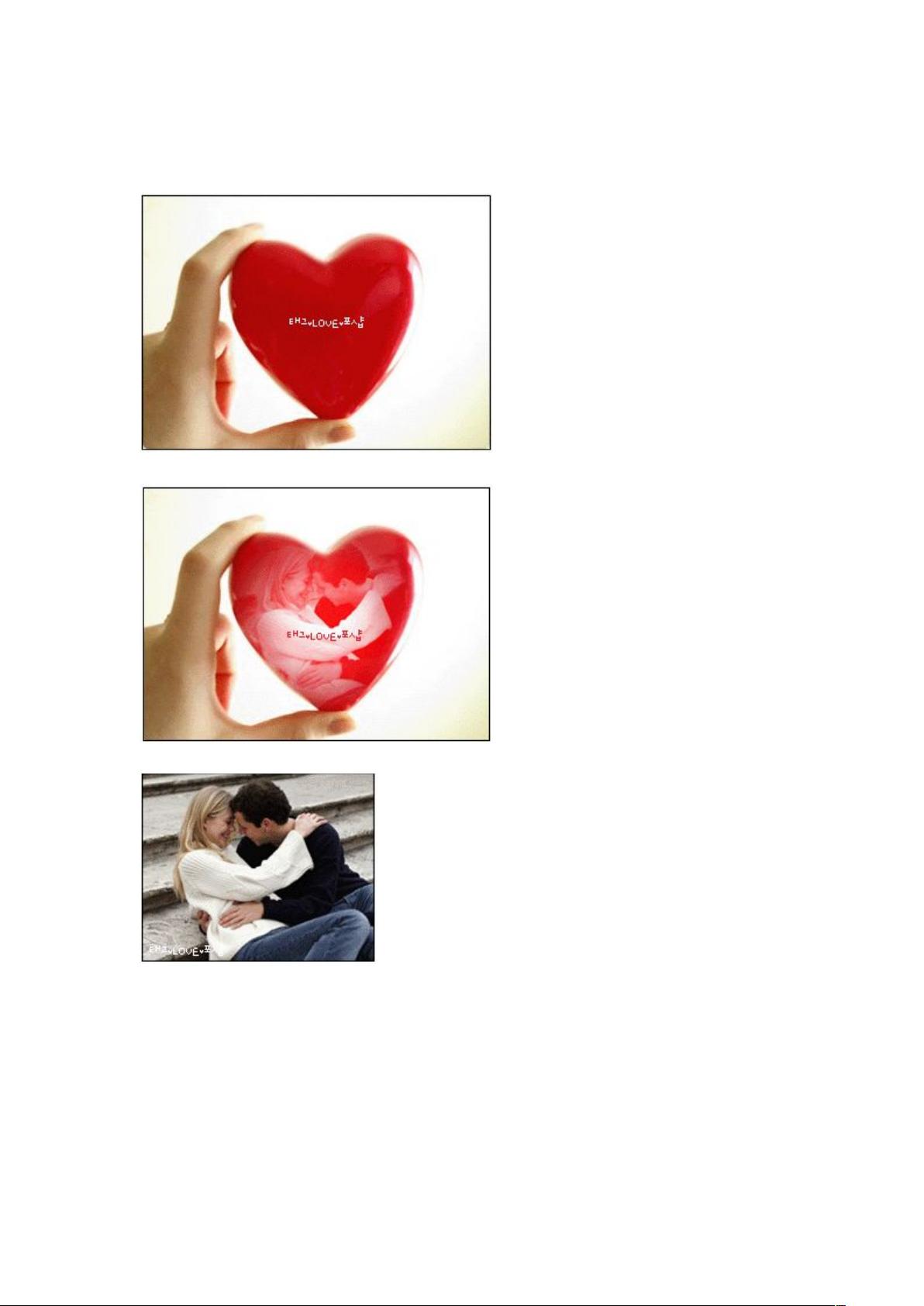标题与描述均指向了利用Adobe Photoshop这一专业图像处理软件,创作具有浪漫氛围的情侣爱心小饰品的方法。这一过程不仅展示了Photoshop的强大功能,同时也提供了一种创意表达的方式,适合情人节、纪念日等特殊场合,为情侣们增添一份个性化的情感符号。
### 知识点一:灰度模式转换
通过“图像—模式—灰度”的步骤,原始彩色图像被转化为黑白灰度模式。这一操作可以消除颜色信息,使后续的色彩叠加或调整更为精确。灰度模式下的图像只包含亮度信息,这有助于强化对比度和细节处理,是进行特定效果创作的基础。
### 知识点二:双色调模式应用
接下来,将图像模式进一步转换为“双色调”。双色调模式允许用户指定两种颜色来渲染灰度图像,通常是一种深色和一种浅色。在这里,选择了红色(RGB 255,0,0)和白色(RGB 255,255,255),以此赋予图像鲜明的视觉效果。双色调模式不仅能够增加图像的艺术感,还能在保持简单色彩的同时,实现细腻的层次表现。
### 知识点三:图像融合与排列
为了创作出更具创意的小饰品,引入了爱心素材图片,并通过“窗口—排列—垂直平铺”命令,将多个图像并列显示,便于比较和调整。使用“移动工具”,可以轻松地将人物素材拖拽至爱心背景上,实现图像间的融合。这一过程考验着创作者的审美和构图能力,需确保最终作品既美观又和谐。
### 知识点四:椭圆选区与羽化技巧
利用“椭圆选区工具”绘制正圆形选区后,通过“选择—羽化”命令,对选区边缘进行柔和处理,避免了硬边过渡,使得图像边缘更加自然。羽化值的选择(例如20像素)取决于图像大小和所需效果,过大的羽化可能会导致细节模糊,而过小则可能保留生硬边缘。
### 知识点五:图层混合模式运用
最后一步,将添加了爱心元素的图层混合模式设置为“滤色”(屏幕),这一模式能够将底层图像的暗部区域与顶层图像的亮部区域相融合,产生光亮透明的效果。在本例中,这样的处理方式使得爱心与人物素材之间的结合更加梦幻,营造出温馨浪漫的氛围。
整个创作过程,从基础的图像模式转换,到复杂的图层混合和精细的选区处理,展现了Photoshop在图像创意设计中的强大功能和无限可能性。无论是对于专业设计师还是业余爱好者而言,掌握这些技能都将极大地提升个人的图像编辑水平,为日常项目或个人爱好带来更多的灵感和乐趣。